Modifica degli scarichi di piegatura
Utilizzate lo strumento Modifica scarico di piegatura (Edit Bend Relief) per modificare gli scarichi di piegatura esistenti o per inserire nuovi scarichi di piegatura selezionando la geometria pertinente nel modello.
Attenetevi alla procedura descritta di seguito per modificare gli scarichi di piegatura.
4. Fate clic su

.
Selezione degli scarichi di piegatura
1. In una parte in lamiera aperta con scarichi di piegatura, fate clic su
Modellazione flessibile (Flexible Modeling) >
 Modifica scarico di piegatura (Edit Bend Relief)
Modifica scarico di piegatura (Edit Bend Relief). Viene visualizzata la scheda
Modifica scarico di piegatura (Edit Bend Relief).
2. Selezionate gli scarichi di piegatura da modificare o fate clic su

per selezionarli automaticamente.
Modifica del tipo di scarico di piegatura
1. Per modificare la forma dello scarico di piegatura, selezionate un tipo diverso dall'elenco

o utilizzate la scheda
Forma (Shape).
◦ Strappo (Rip) - Gli scarichi di piegatura selezionati vengono modificati in scarichi di strappo senza quote.
◦ Rettangolare (Rectangular) - Gli scarichi di piegatura selezionati vengono modificati in scarichi rettangolari con quote di profondità e larghezza.
◦ Ovale (Obround) - Lo scarico di piegatura viene modificato in uno scarico ovale con quote di profondità e larghezza.
◦ [<Valore parametro>] - Consente di modificare tutti gli scarichi di piegatura selezionati in base al valore di parametro SMT_DFLT_BEND_REL_TYPE.
2. Per impostare il tipo di profondità applicabile allo scarico selezionato, scegliete un tipo di profondità dello scarico di piegatura dall'elenco

o dall'elenco della scheda
Forma (Shape).
◦ Cieco (Blind) - Crea scarichi di piegatura con un insieme di profondità impostato nella casella adiacente o nella casella sottostante.
◦ Fino a piegatura (Up to Bend) Crea scarichi di piegatura fino alla linea di piegatura.
◦ Tangente alla piegatura (Tangent to Bend) - Crea scarichi di piegatura tangenti alla piegatura.
◦ [<Valore parametro>] - Utilizza il valore di parametro SMT_DFLT_BEND_REL_DEPTH_TYPE.
3. Per impostare il valore relativo alla profondità dello scarico per l'opzione Cieco (Blind), utilizzate una delle opzioni riportate di seguito.
◦ Spessore (Thickness) - Utilizza una lunghezza di default uguale allo spessore della parete di lamiera.
◦ 2.0 * Spessore (2.0 * Thickness) - Utilizza una lunghezza di default pari al doppio dello spessore della parete di lamiera.
◦ [<Valore parametro>] - Utilizza il valore di parametro SMT_DFLT_BEND_REL_DEPTH.
◦ Digitare un valore - Utilizza il valore assoluto che si digita nella casella.
4. Per impostare il tipo di lunghezza dello scarico di piegatura, selezionate un'opzione dall'elenco o della scheda Forma (Shape).
◦ Cieco (Blind) - Crea scarichi di piegatura con una lunghezza del valore specificato.
◦ Fino a successivo (To Next) - Crea scarichi di piegatura con una lunghezza alla superficie successiva.
◦ Attrav tutto (Through All) - Crea scarichi di piegatura attraverso tutte le superfici.
◦ [<Valore parametro>] - Utilizza il valore di parametro SMT_DFLT_BEND_REL_LENGTH_TYPE.
5. Per impostare il valore relativo alla lunghezza dello scarico per l'opzione Cieco (Blind), utilizzate una delle opzioni riportate di seguito.
◦ Spessore (Thickness) - Utilizza una lunghezza di default uguale allo spessore della parete di lamiera.
◦ 2.0 * Spessore (2.0 * Thickness) - Utilizza una lunghezza di default pari al doppio dello spessore della parete di lamiera.
◦ [<Valore parametro>] - Utilizza il valore di parametro SMT_DFLT_BEND_REL_LENGTH.
◦ Digitare un valore - Utilizza il valore assoluto che si digita nella casella.
6. Per impostare la larghezza dello scarico di piegatura, utilizzate una delle seguenti opzioni nella casella

o nella casella Larghezza (Width) nella scheda
Forma (Shape).
◦ Spessore (Thickness) - Utilizza una larghezza di default che è uguale allo spessore della parete della lamiera.
◦ 2.0 * Spessore (2.0 * Thickness) - Utilizza una larghezza di default pari al doppio dello spessore della parete di lamiera.
◦ [<Valore parametro>] - Utilizza il valore di parametro SMT_DFLT_BEND_REL_WIDTH.
◦ Digitare un valore - Utilizza il valore assoluto che si digita nella casella.
Rimozione e creazione di nuovi scarichi di piegatura
Utilizzate la scheda Opzioni (Options) per configurare le impostazioni di rimozione di uno scarico di piegatura selezionato.
1. Selezionate uno scarico di piegatura dall'elenco Scarichi di piegatura (Bend Reliefs).
La figura riportata di seguito mostra uno scarico di piegatura prima della modifica.
2. Selezionate fino a 2 superfici limite.
3. Per utilizzare un metodo di chiusura dello scarico definito dal sistema, selezionate la casella di controllo Rimozione di default (Default removal).
Nella figura riportata di seguito, la superficie evidenziata è stata selezionata per la rimozione mediante la rimozione di default. Il nuovo scarico di piegatura è stato creato come scarico rettangolare, fino a piegatura (Up to Bend) con una larghezza pari a 0.50.
4. Per impostare il metodo di chiusura dello scarico, selezionate un'opzione dall'elenco Metodo di rimozione (Removal method).
◦ Nessuno (None) - Non rimuove la geometria esistente.
◦ Tangente (Tangent) - Estende la superficie limite in modo da renderla una superficie piana tangente alla superficie originale.
◦ Uguale (Same) - Estende la superficie limite continuandola oltre i limiti originali e mantenendo lo stesso tipo di superficie.
◦ Lineare (Linear) - Connette la superficie limite in modo lineare al riferimento di rimozione selezionato.
5. Per impostare il riferimento utilizzato per la connessione tra la superficie limite dello scarico e la parete, selezionate un'opzione dall'elenco Riferimento rimozione (Removal reference).
◦ Fino a lato piegatura (Up to Bend Side) - Estende la geometria limite fino al piano che interseca la normale all'attacco e al lato della piegatura.
◦ Fino a inizio piegatura (Up to Bend Start) - Estende la superficie limite fino all'inizio della piegatura.
◦ Fino ad asse piegatura (Up to Bend Axis) -Estende la geometria limite fino all'asse di piegatura.
◦ Fino a fine piegatura (Up to Bend End) - Estende la geometria limite fino alla fine della piegatura.
◦ Fino ad apice piegatura (Up to Bend Apex) - Estende la superficie limite fino all'apice della piegatura.
modifica delle proprietà
Per modificare le proprietà della feature, utilizzate la scheda Proprietà (Properties).
1. Per modificare il nome della feature, digitatene uno nuovo nella casella Nome (Name).
2. Per visualizzare le informazioni sulla feature del browser, fate clic su

.
 .
. .
. .
. Modifica scarico di piegatura (Edit Bend Relief). Viene visualizzata la scheda Modifica scarico di piegatura (Edit Bend Relief).
Modifica scarico di piegatura (Edit Bend Relief). Viene visualizzata la scheda Modifica scarico di piegatura (Edit Bend Relief). per selezionarli automaticamente.
per selezionarli automaticamente. o utilizzate la scheda Forma (Shape).
o utilizzate la scheda Forma (Shape).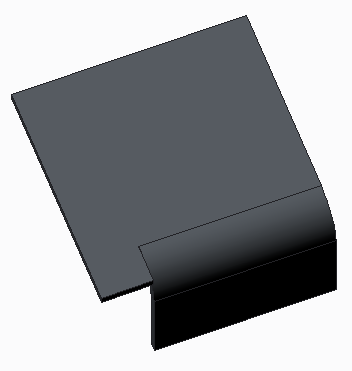

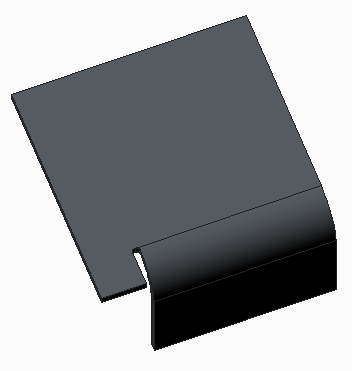
 o dall'elenco della scheda Forma (Shape).
o dall'elenco della scheda Forma (Shape). o nella casella Larghezza (Width) nella scheda Forma (Shape).
o nella casella Larghezza (Width) nella scheda Forma (Shape).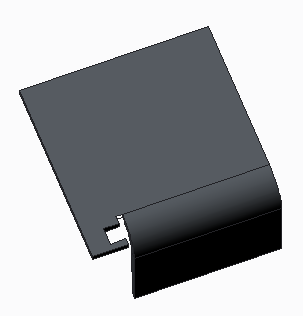
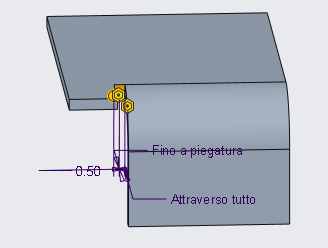
 .
.